L’Explorateur de fichiers de Windows s’ouvre par défaut sur la section « Accès rapide ». Cette page affiche un regroupement de raccourcis vers les dossiers et fichiers que vous avez récemment consultés, ainsi qu’une liste de vos dossiers favoris. Bien que cela puisse être utile pour certains, d’autres utilisateurs préfèrent un accès direct à leur espace de stockage dans le cloud.
Si vous désirez que l’Explorateur de fichiers s’ouvre directement sur OneDrive plutôt que sur « Accès rapide », ce guide complet vous expliquera comment procéder.
1. Modification via les options de dossiers
Pour configurer OneDrive comme point de départ de l’Explorateur de fichiers, la solution la plus simple est de modifier les options des dossiers. Voici la méthode à suivre :
- Ouvrez le menu Démarrer et saisissez « Explorateur de fichiers » dans la barre de recherche. Cliquez sur l’icône de l’Explorateur de fichiers lorsque celle-ci apparaît pour lancer l’application. Vous pouvez également utiliser le raccourci clavier Win + E pour une ouverture rapide.
- Dans la fenêtre de l’Explorateur de fichiers, repérez l’option « Voir plus » (représentée par trois points) située en haut. Cliquez dessus pour ouvrir la fenêtre « Options des dossiers ».
- Dans l’onglet « Général », localisez le menu déroulant intitulé « Ouvrir l’explorateur de fichiers » et sélectionnez « [Votre Nom d’utilisateur] ». Ici, « [Votre Nom d’utilisateur] » correspond au nom de votre compte Windows.
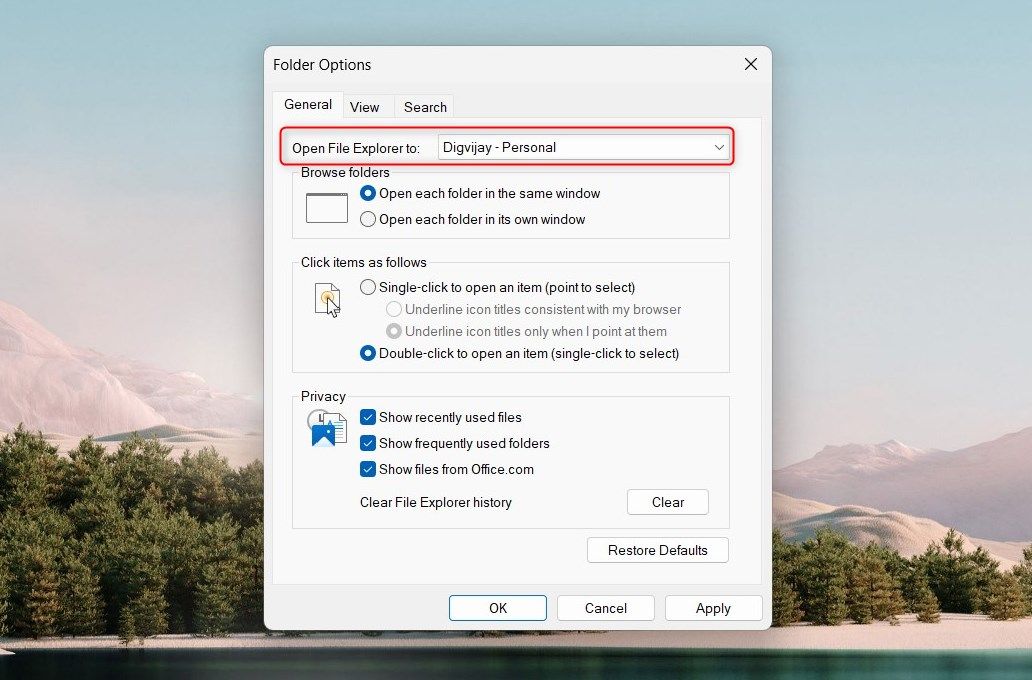
- Cliquez sur « Appliquer » puis sur « OK » pour fermer la fenêtre de dialogue.
Désormais, chaque fois que vous ouvrirez l’Explorateur de fichiers, OneDrive se lancera automatiquement à la place de l’Accès rapide.
2. Modification via l’Éditeur du Registre
Une autre approche consiste à utiliser l’Éditeur du Registre pour définir OneDrive comme vue par défaut de l’Explorateur de fichiers. Il est important de noter qu’une modification incorrecte du registre système peut entraîner des problèmes sur votre ordinateur. Il est donc fortement conseillé de sauvegarder le registre Windows avant toute modification.
Une fois la sauvegarde effectuée, suivez ces étapes pour faire de OneDrive la vue par défaut :
- Ouvrez la boîte de dialogue « Exécuter ».
- Saisissez « regedit » dans le champ de texte et validez avec la touche « Entrée ».
- Si une demande d’autorisation apparaît, cliquez sur « Oui » pour continuer. L’Éditeur du Registre s’ouvrira.
- Dans l’Éditeur du Registre, naviguez jusqu’au chemin suivant :
HKEY_CURRENT_USER\SOFTWARE\Microsoft\Windows\CurrentVersion\Explorer\Advanced
- Dans le volet de droite, recherchez l’entrée « LaunchTo » et double-cliquez dessus. Si cette entrée n’existe pas, vous devrez la créer. Pour ce faire, faites un clic droit sur le dossier « Avancé » et sélectionnez « Nouveau » > « Valeur DWORD (32 bits) ». Nommez cette valeur « LaunchTo » et appuyez sur « Entrée ». Cela créera une nouvelle valeur DWORD dans le registre.
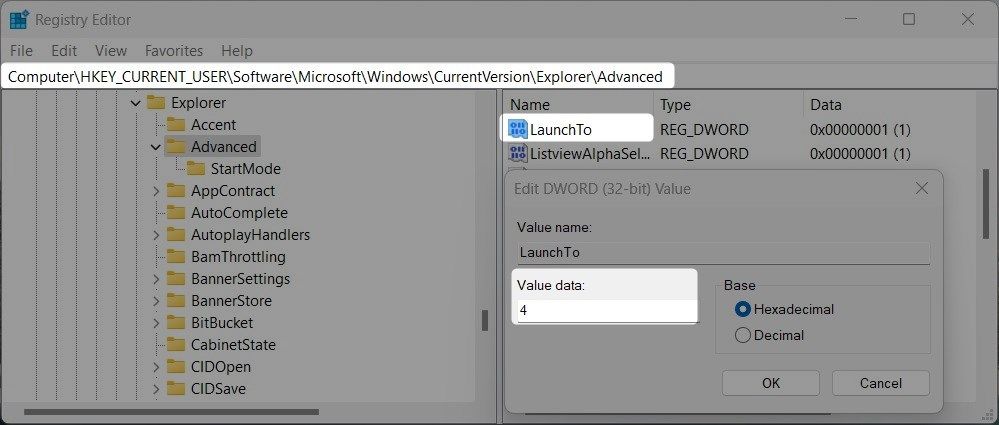
- Double-cliquez sur la valeur que vous venez de créer et définissez sa valeur sur « 4 ».
- Cliquez sur « OK » et fermez la fenêtre de l’Éditeur du Registre.
Après ces étapes, redémarrez votre ordinateur pour que les modifications soient prises en compte. Au redémarrage, lancez l’Explorateur de fichiers et vous constaterez que celui-ci s’ouvre directement sur votre espace de stockage cloud, sans passer par l’Accès rapide.
3. Utilisation d’un fichier .reg
La troisième et dernière méthode pour faire de OneDrive la vue par défaut consiste à utiliser un fichier .reg. Ce fichier contient les instructions nécessaires pour modifier le registre à votre place. Si vous n’êtes pas à l’aise avec l’Éditeur du Registre, c’est une excellente alternative.
Pour créer ce fichier .reg, procédez comme suit :
- Effectuez un clic droit sur votre bureau et sélectionnez « Nouveau » > « Document texte ».
- Nommez ce fichier « OneDrive.reg » et validez avec la touche « Entrée ».
- Ouvrez maintenant ce fichier dans un éditeur de texte tel que le Bloc-notes.
- Copiez et collez le code suivant dans le document texte :
<code>Windows Registry Editor Version 5.00
[HKEY_CURRENT_USER\SOFTWARE\Microsoft\Windows\CurrentVersion\Explorer\Advanced]
"LaunchTo"=dword:00000004 - Une fois le code collé, cliquez sur « Fichier » > « Enregistrer sous ».
- Dans la fenêtre « Enregistrer sous », sélectionnez « Tous les fichiers » dans le menu déroulant « Type d’enregistrement » et validez avec « Entrée ». Assurez-vous que le fichier est enregistré avec l’extension « .reg » et non « .txt ».
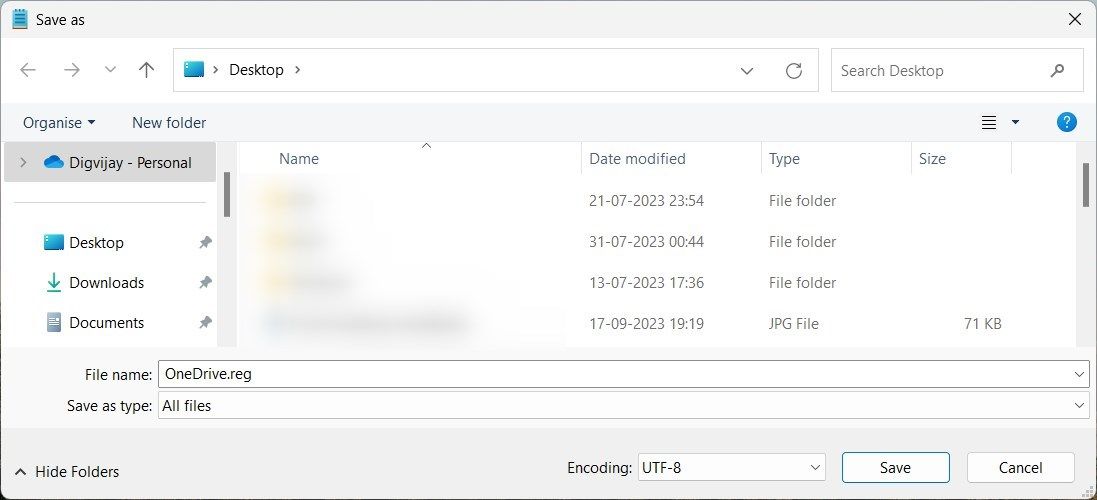
- Double-cliquez sur le fichier .reg que vous venez de créer. Si une demande d’autorisation pour modifier votre ordinateur apparaît, cliquez sur « Oui ».
- Enfin, redémarrez votre ordinateur pour que les changements soient pris en compte.
Après le redémarrage, lancez l’Explorateur de fichiers et vous constaterez que OneDrive s’affiche comme vue principale au lieu de l’Accès rapide.
Configurer l’Explorateur de fichiers pour ouvrir OneDrive à la place de l’Accès rapide
Voilà, vous disposez maintenant de trois méthodes différentes pour définir OneDrive comme vue par défaut dans l’Explorateur de fichiers. Si vous le souhaitez, vous pouvez également modifier d’autres vues de dossiers, comme les « Téléchargements » ou « Ce PC », en utilisant les mêmes techniques que celles présentées ci-dessus. Nous espérons que ce guide vous aura permis d’effectuer ces changements de manière simple et rapide.